如何關閉微距模式並自動開啟 iPhone 相機

學習如何關閉 iPhone 上的微距模式,讓你隨心所欲地拍攝所需照片,最佳化攝影體驗。

無論您多久清潔一次 iPhone,隨著時間的推移,iPhone 的揚聲器和其他連接埠都可能會積聚污垢、絨毛和其他碎屑。因此,您可能會注意到揚聲器音質較差,並且在將充電線連接到裝置時遇到問題。
幸運的是,您可以透過清潔 iPhone 的揚聲器膜和其他連接埠來輕鬆解決這些問題。讓我們來看看清潔 iPhone 揚聲器的最佳方法。
1.使用牙刷
使用牙刷或任何軟刷輕輕清潔 iPhone 揚聲器是去除螢幕上方頂部揚聲器上的灰塵和污垢的最佳方法之一。但是,請嘗試以一定角度除塵,以避免將灰塵顆粒推入更深的內部。
雖然清潔底部格柵可能不理想,因為如果您不小心按得太用力,可能會損壞揚聲器,但您可以使用牙刷清除手機揚聲器上的灰塵。

用牙刷清潔髒的 iPhone 揚聲器
首先從一端輕輕刷到另一端,然後慢慢開始打圈刷,就像刷牙一樣(但不要太用力),以清除灰塵。重複此過程幾次以獲得最佳效果。
2.使用棉花棒
雖然除塵是保持 iPhone 清潔的最佳方法之一,但這種方法可能無法完全清潔揚聲器格柵。畢竟,用牙刷輕輕擦洗並不能去除 iPhone 揚聲器中積聚的頑固牙菌斑或絨毛。
因此,您應該使用額外的棉花棒進行更深層的清潔,而不必擔心損壞您的 iPhone 揚聲器。為獲得最佳效果,請取下 iPhone 保護殼,以便輕鬆深度清潔揚聲器網罩。

用棉花棒清潔髒污的 iPhone 揚聲器
將棉籤直接放在揚聲器孔上並輕輕按壓,以確保它會拾取卡在裡面的所有碎片。慢慢地將棉花在格子上來回移動。這也是當您的 iPhone 揚聲器無法運作時最好的修復方法之一。
3.使用牙籤
使用牙籤深入移除 iPhone 揚聲器上的絨毛。然而,使用它來完成這項工作時要小心,因為如果使用不當,可能會損壞內部組件。
牙籤不像 SIM 彈出器、鑷子或回形針那麼鋒利,但它們仍然可以穿透網格。本文建議您僅使用此方法清潔下部揚聲器,並避免將此方法用於上部揚聲器。
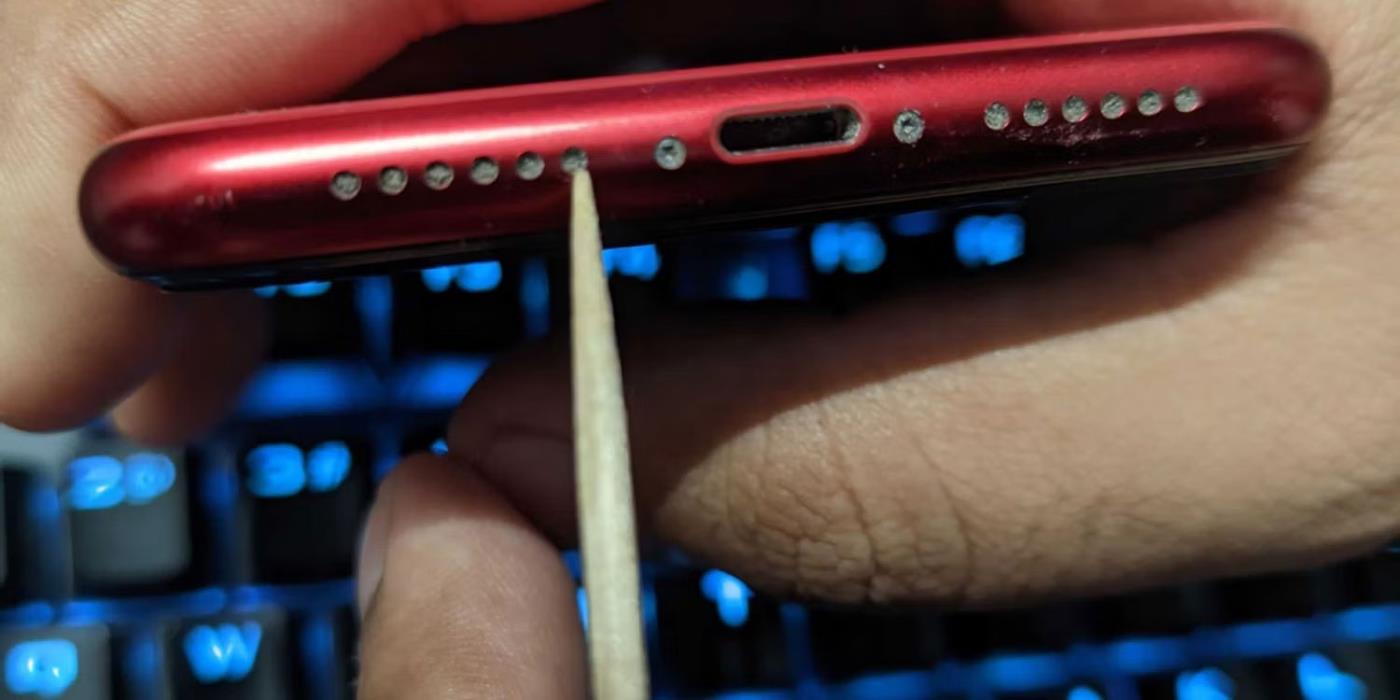
用牙籤清潔髒的 iPhone 揚聲器
為此,請將牙籤輕輕插入每個揚聲器開口中。將牙籤慢慢插入每個縫隙,輕輕刮擦,然後將其拔出。如有必要,請使用手電筒,以便清楚地看到牙籤移動的位置。您也可以使用此方法來清潔 iPhone 的充電埠。
4.用油漆膠帶去除灰塵
如果您不習慣使用牙籤清潔 iPhone 揚聲器,可以使用膠帶清除格柵深處的頑固灰塵顆粒。您也可以在上述方法之後使用此方法來清除殘留的小灰塵顆粒。
要使用油漆工膠帶清潔 iPhone 揚聲器,請剪下一小段膠帶並將其捲成圓柱體,粘性面朝外。將膠帶纏繞在食指上後將其插入 iPhone 揚聲器。
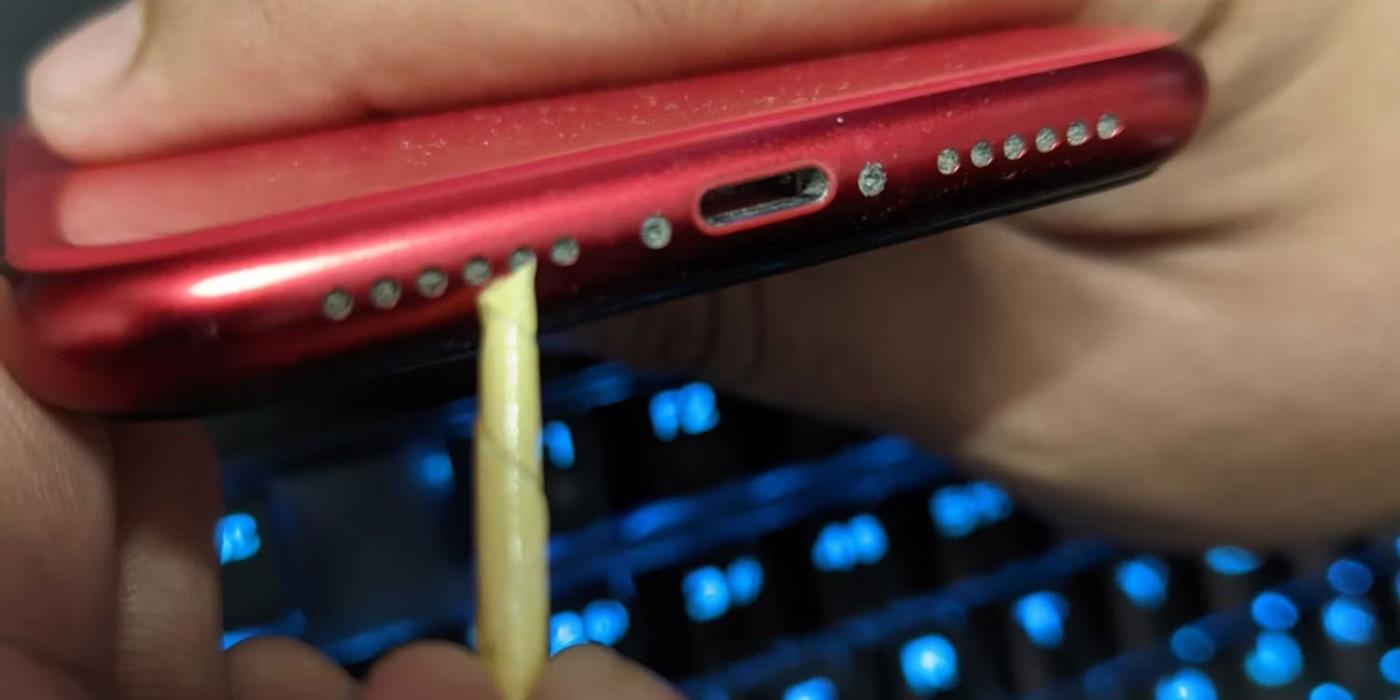
用油漆工膠帶清潔髒的 iPhone 揚聲器
使用膠帶收集揚聲器格柵中積聚的所有污垢和碎片。每次使用後檢查膠帶的表面。如有必要,請更換另一小塊膠帶。重複此過程,直到您發現揚聲器上沒有粘附灰塵或絨毛。
5.使用吹風機
您也可以使用軟頭吹風機來清潔 iPhone 的揚聲器,因為它們提供的壓力比罐中的壓縮空氣小。使用軟毛刷清除污垢後,如果您不方便使用牙籤或沒有膠帶,可以使用吹風機來幫助清潔該區域。

使用軟頭壓縮吹風機清潔髒的 iPhone 揚聲器
要清除揚聲器上的任何碎屑,請向其吹一小段空氣。此外,使用吹風機時,請與揚聲器保持較近的距離。
學習如何關閉 iPhone 上的微距模式,讓你隨心所欲地拍攝所需照片,最佳化攝影體驗。
升級到 iOS 16.2 和 iPadOS 16.2 後,您可以使用全新的 <strong>Freeform 應用程式</strong>,這是一款白板工具,有助於創造和協作。
Locket Widget 是一款幫助 iPhone 用戶快速分享照片的應用程序,使用此應用只需幾步即可與朋友分享珍貴時刻,無需繁瑣步驟。
只要收件者在您的通訊錄中並且擁有執行 iOS 15 或更高版本的 iPhone,您就可以輕鬆從 iPhone Health 應用程式分享健康數據。
了解如何在 iPhone、iPad 和 Mac 上設置 PayPal 作為 Apple ID 的付款方式,並獲得最佳的應用程序購買體驗。
Apple 推出了新的「與您分享」功能,並簡化了一些介面元素,使訊息體驗更加愉快。了解更多關於iOS 15訊息應用程式的新功能。
在這篇文章中,Quantrimang 將詳細說明如何從 iPad 上的「筆記」應用程式複製和貼上手寫筆記,並介紹使用 Apple Pencil 進行筆記的技巧。
為了使分割變得比以往更容易,Safari 提供了一項稱為「選項卡組」的功能,讓您可以方便地保存選項卡組到筆記。
學習如何輕鬆儲存 iMessage 訊息附件,包括文件和圖片。
學習如何使用 iPhone 共享日曆,無論是與特定人員還是公開給所有人。








